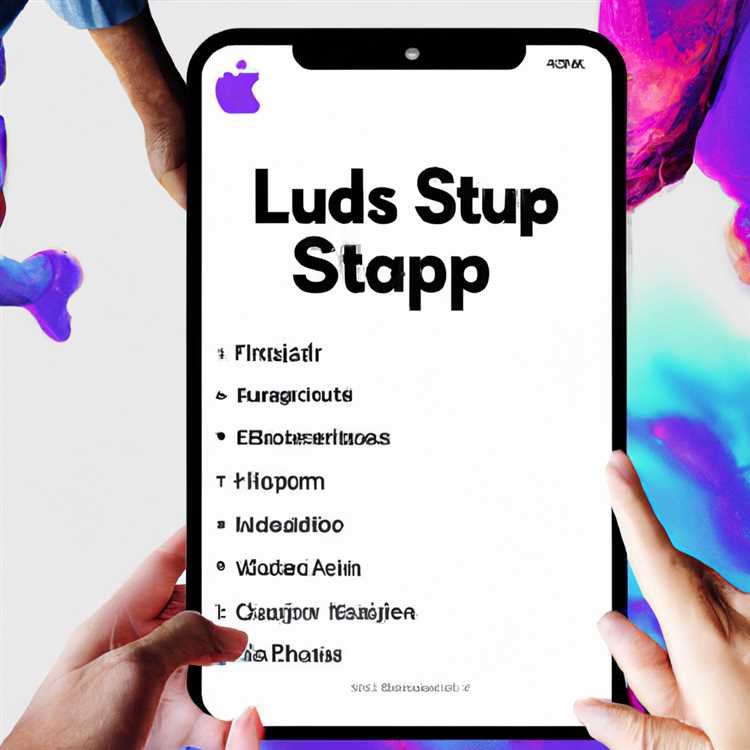Microsoft, indirme sitesindeki Medya Oluşturma Aracı'nı kullanarak Önyüklenebilir Windows 10 USB Sürücüsü oluşturmayı gerçekten kolaylaştırır. Önyüklenebilir Windows 10 USB sürücüsü oluşturma adımlarını aşağıda bulabilirsiniz.

Önyüklenebilir Windows 10 USB Sürücü Oluşturma
Önyüklenebilir Windows 10 USB sürücüsü oluşturmak için gereken tek şey, Microsoft'un indirme sitesinde bulunan Medya Oluşturma Aracını indirmek ve aracı bilgisayarınızda çalıştırmaktır.
Ayrıca, hiçbir şeyle çakışmaması için tamamen boş bir USB Flash sürücüye ihtiyacınız olacaktır.
USB Flash Sürücünün 32 bit sürüm indirmesi için minimum 4 GB, 64 bit sürüm indirmesi için 8 GB kapasite olması gerekir.
İndirme aracı, bilgisayarınız için gereken doğru sürümü (32 bit veya 64 bit) otomatik olarak algılar veya istediğiniz sürümü seçebilir veya her ikisini birden seçebilirsiniz.
Önyüklenebilir Windows 10 USB Sürücü Oluşturma Adımları
Önyüklenebilir Windows 10 USB Sürücüsü Oluşturmak için aşağıdaki adımları izleyin.
1. Chrome'u veya bilgisayarınızdaki diğer herhangi bir web tarayıcısını açın ve Microsoft'un ISO indirme sitesini ziyaret edin.
2. İndirme sitesine girdikten sonra aşağı kaydırın ve Windows 10 Kurulum medyası oluşturma bölümündeki Şimdi aracı indir düğmesine tıklayın.

3. Bir sonraki ekranda, Medya Oluşturma aracını bilgisayarınıza indirmek için Kaydet'e tıklayın.

4. Ardından, bilgisayarınızda Medya Oluşturma Aracı'nı çalıştırmak için indirilen MediaCreationTool.exe Dosyasına çift tıklayın.

5. Bir sonraki ekranda Microsoft'un Şartlar ve Koşullarını Kabul Etmeyi Kabul Et'e tıklayın.
6. Başka bir PC için kurulum ortamı oluştur seçeneğini seçin ve İleri düğmesine tıklayın.

7. Bir sonraki ekranda, Windows bilgisayarınız için geçerli olan Dili, Sürümü ve Mimariyi otomatik olarak seçecektir. Bir sonraki ekrana geçmek için İleri'ye tıklayın.

Not: Kendi seçiminizi yapmak istiyorsanız, Bu bilgisayar için önerilen seçenekleri kullan seçeneğinin işaretini kaldırın; 32 bit sürümü, 64 bit sürümü veya her iki sürümü de seçebilirsiniz.
8. USB Flash sürücü seçeneğini seçin ve İleri düğmesine tıklayın.

Not: ISO Dosyası seçeneği, bilgisayarınıza daha sonra bir DVD'ye yazabileceğiniz Windows ISO Dosyasını indirmenize izin verir.
9. Bir sonraki ekranda, USB Sürücünüzü seçin ve İleri düğmesine tıklayın.

Not: USB Flash sürücünün bu ekranda görünmemesi durumunda Sürücü Listesini Yenile bağlantısını tıklatın.
10. Windows Media Creation aracının gerekli Windows dosyalarını USB Flash Sürücüye yüklemesini bekleyin.
Windows 10 Medya Oluşturma Aracı işini bitirdiğinde, kullanıma hazır bir Önyüklenebilir Windows 10 USB flash sürücünüz olacaktır.